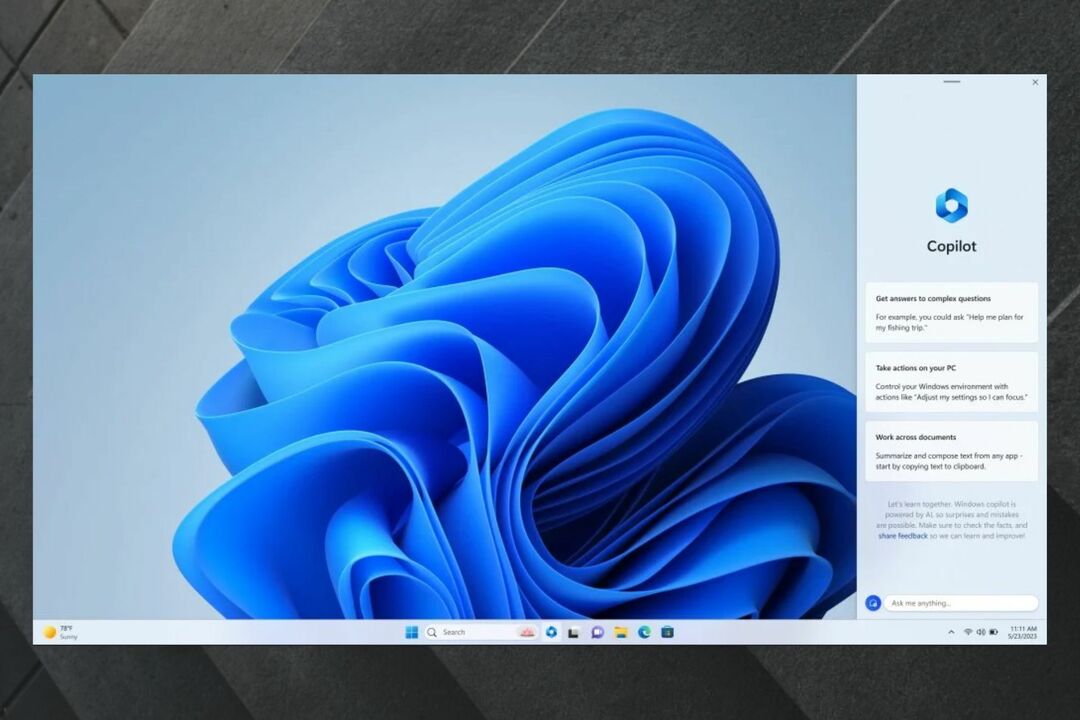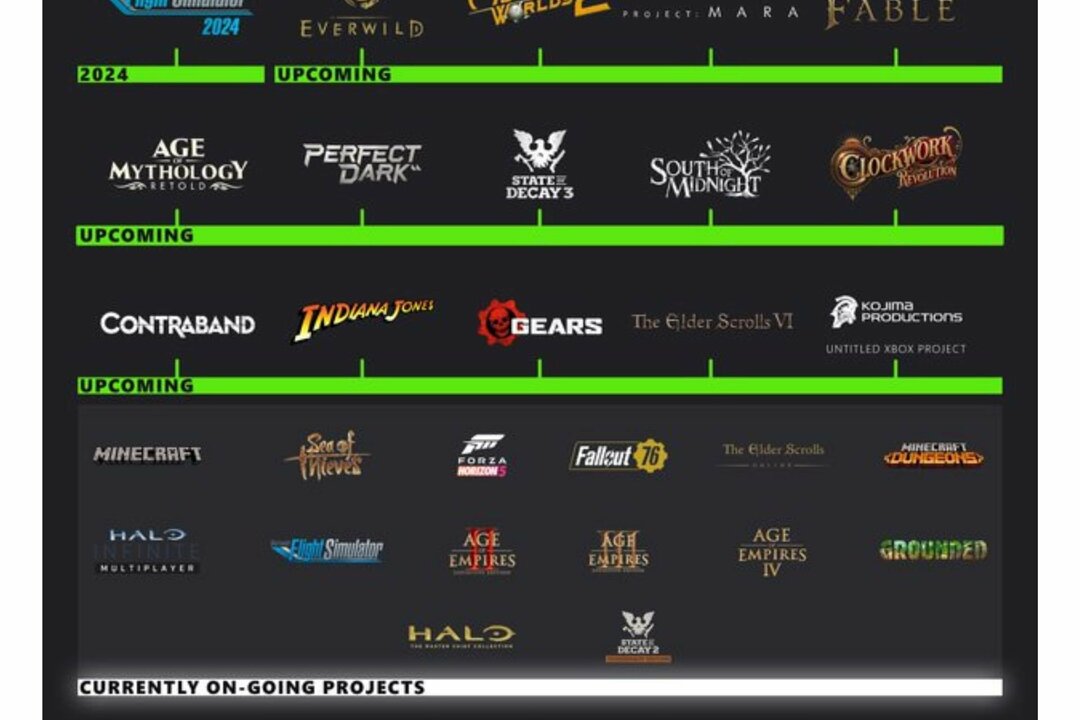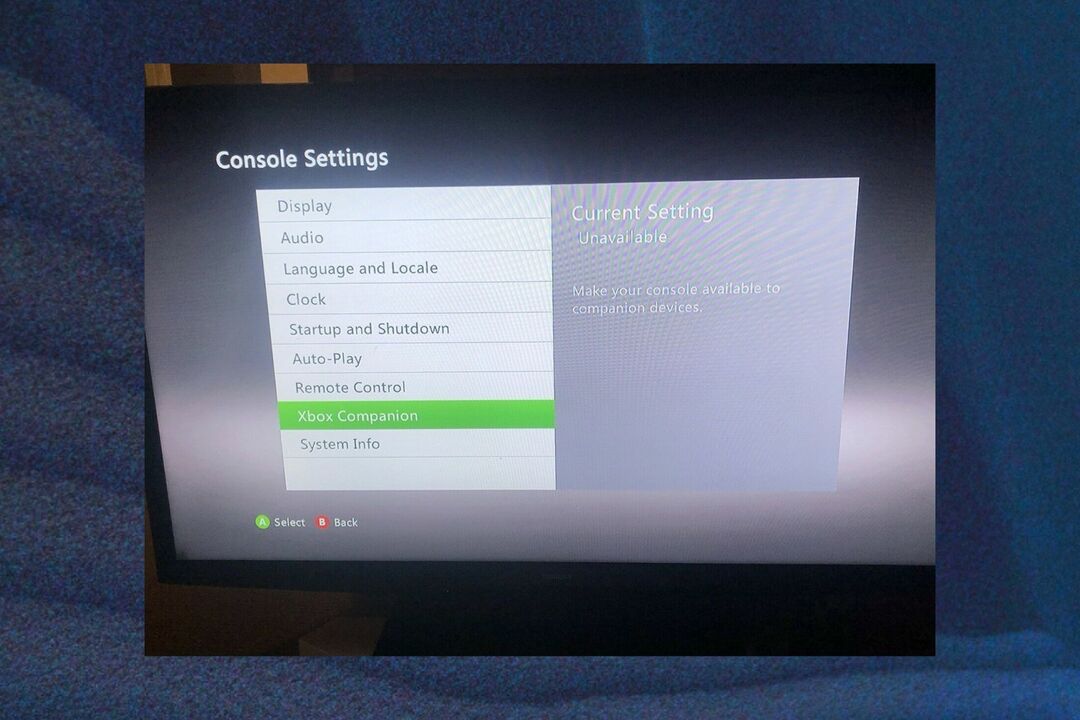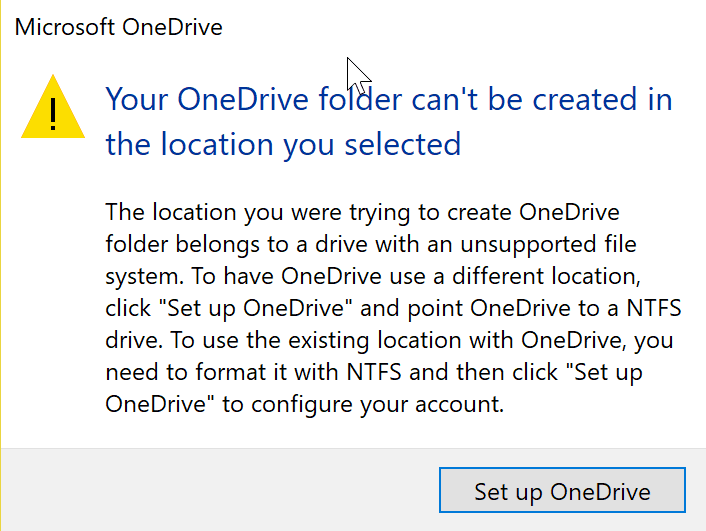
Bu yazılım, sürücülerinizi çalışır durumda tutar, böylece sizi yaygın bilgisayar hatalarından ve donanım arızalarından korur. Tüm sürücülerinizi şimdi 3 kolay adımda kontrol edin:
- DriverFix'i indirin (doğrulanmış indirme dosyası).
- Tıklayın Taramayı Başlat tüm sorunlu sürücüleri bulmak için.
- Tıklayın Sürücüleri güncelle yeni sürümleri almak ve sistem arızalarını önlemek için.
- DriverFix tarafından indirildi 0 okuyucular bu ay
OneDrive kullanıcıları son zamanlarda bulut senkronizasyonunun NTFS olmayan sürücülerle çalışmayı durdurduğuna dair uyarı mesajları alıyor. Bunun anlamı, Fat32 veya REFS olan bölümlerin OneDrive tarafından senkronize edilmeyeceği, bunun yerine kullanıcılar aşağıdaki mesajla karşılaşacak,
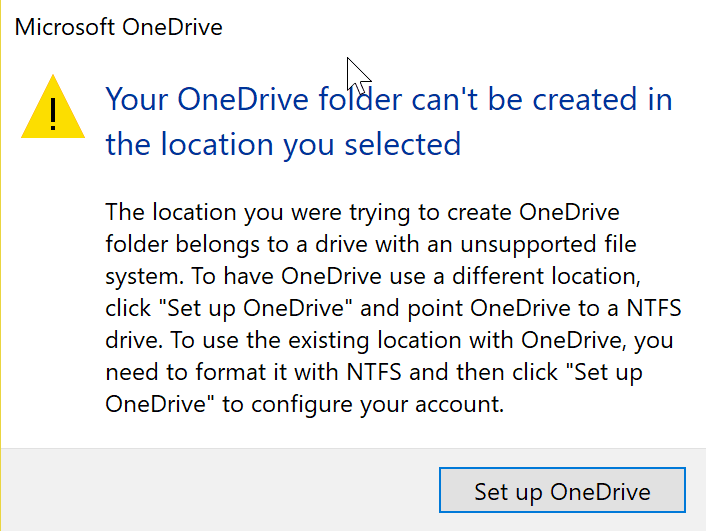
“Drive”, OneDrive ile çalışmak için NTFS sistemiyle biçimlendirilmelidir. OneDrive, NTFS dosya sistemini kullanan bir sürücüde olmalıdır. OneDrive'ın farklı bir konum kullanmasını sağlamak için "OneDrive'ı Ayarla"yı tıklayın ve OneDrive'ı bir NTFS sürücüsüne yönlendirin. OneDrive ile "sürücü" kullanmak için, onu NTFS ile biçimlendirmeniz ve ardından hesabınızı yapılandırmak için "tekrar dene"yi tıklamanız gerekir.
Sorun
Başlangıçta NTFS olmayan bir depolamayı seçen kullanıcılar ayrıca şunu yazan bir uyarı mesajıyla karşılandı:
“OneDrive klasörünüz seçtiğiniz konumda oluşturulamıyor.
OneDrive klasörü oluşturmaya çalıştığınız konum, desteklenmeyen bir dosya sistemine sahip bir sürücüye ait. OneDrive'ın farklı bir konum kullanmasını sağlamak için "OneDrive'ı Ayarla"yı tıklayın ve OneDrive'ı bir NTFS sürücüsüne yönlendirin. Mevcut konumu OneDrive ile kullanmak için, onu NTFS ile biçimlendirmeniz ve ardından hesabınızı yapılandırmak için “OneDrive Kur” seçeneğine tıklamanız gerekir.
Çözüm
Sorun şu ki, kullanıcılar değişikliği daha önce fark etmediler ve aniden oldu. En kötü yanı, Fat32 ve exFAT dışında Microsoft'un en son ReFS dosya sistemini kullanan diğer kullanıcıların da OneDrive ile eşitlenmesinin engellenmesidir. Bu sorun, ekstra depolama için kullanılan ve ReFS biçimindeki SD kartları da etkiliyor. ReFS formatının, bütünlük dahil olmak üzere diğerlerine göre kendi avantajları olduğunu belirtmekte fayda var. kontrol, veri bozulması koruma mekanizması ve sabit diski otomatik olarak işlemek için bir mekanizma başarısızlıklar
Covert.exe'yi kullanarak Fat32'yi NTFS'ye dönüştürün
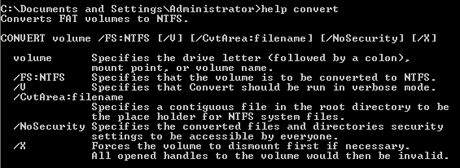
- Başlat>Çalıştır>CMD'ye tıklayın ve ardından enter'a basın
- Komut penceresinde help convert yazın, işlemle ilgili bilgiler görüntülenecektir.
Komut istemini kullanarak Fat32'yi NTFS'ye dönüştürün
- “Tüm Programlar”, “Aksesuarlar”a giderek komut istemini çalıştırın ve ardından “Komut İstemi”ne tıklayın.
- Komut isteminde şunu yazın: -dönüştürmek sürücü_harfi: /fs: ntfs
Lütfen, NTFS'ye dönüştürüldüğünde, sürücünün FAT 32'ye geri dönüştürülemeyeceğini unutmayın. Yukarıdaki komutla FAT veya FAT32 birimlerini NTFS'ye dönüştürebilirsiniz. Dönüştürmeden sonra PC'yi yeniden başlatmanız önerilir. OneDrive şimdi bölümü seçmenize izin verecek ve bulut sürücünüzdeki dosyaları otomatik olarak eşitleyecektir.
Ancak, Microsoft'un bu değişikliği önceden herhangi bir duyuru yapmadan uygulamaya koyması yine de yanlıştır. Yapabilecekleri en az şey, Microsoft'un kendisinin “yeni nesil” olarak lanse ettiği bir format olan ReFS'yi neden bıraktıklarını açıkladı.